맥북에서 카카오톡 알림이 오지 않아 불편함을 겪는 분들이 많습니다. 특히 중요한 메시지를 놓치지 않기 위해서는 알림 소리와 설정을 꼼꼼히 확인하는 것이 필요하죠. 하지만 때로는 알림이 뜨지 않거나 소리도 들리지 않아 고민이 될 수 있는데요. 걱정하지 마세요! 아래 글에서 자세하게 알아봅시다.
맥북에서 카카오톡 알림 설정 체크하기
알림 허용 여부 확인하기
우선 가장 기본적인 것부터 체크해보는 게 좋아요. 맥북의 시스템 환경설정에 들어가서 ‘알림’ 섹션을 열어보세요. 여기에서 카카오톡이 목록에 있고, 알림 허용이 활성화되어 있는지 꼭 확인하세요. 만약 비활성화되어 있다면 알림이 뜨지 않거나 소리도 들리지 않을 수 있어요. 또한, ‘배너’, ‘소리’, ‘배지’ 등 알림 유형들이 제대로 선택되어 있는지도 꼼꼼히 살펴봐야 합니다. 간혹 이 부분이 꺼져 있거나 제한이 걸려있다면 중요한 메시지 알림을 놓칠 수 있으니 반드시 체크하는 습관을 들이는 게 좋아요.
카카오톡 내 알림 설정 점검하기
카카오톡 프로그램 내에서도 별도로 알림 관련 설정이 있습니다. 먼저 카카오톡 앱을 열고 오른쪽 상단이나 하단 메뉴에서 톱니바퀴 모양의 설정 아이콘을 찾아 클릭하세요. 그 다음 ‘알림’ 또는 ‘채팅 알림’ 항목으로 들어가서, 모든 알림 옵션들이 활성화되어 있는지 꼼꼼히 살펴보세요. 특히 ‘새 메시지 알림’, ‘소리 재생’, ‘메시지 미리보기’ 같은 항목들이 꺼져 있거나 비활성화되어 있다면 중요한 메시지를 놓칠 수 있어요. 필요하다면 여기서도 소리와 진동 옵션들을 한 번 더 조정하는 것도 좋은 방법입니다.
시스템 사운드와 볼륨 설정 확인하기
맥북의 사운드와 볼륨도 너무 낮거나 음소거 상태이면 카카오톡 소리가 들리지 않을 수 있어요. 메뉴 바 오른쪽에 있는 스피커 아이콘을 클릭해서 현재 볼륨이 적당한 수준인지 확인하세요. 만약 볼륨이 낮거나 음소거 상태라면 슬라이더를 올려서 적절하게 맞춰줍니다. 또, 시스템 환경설정의 ‘사운드’ 항목에 들어가서 출력 장치가 제대로 선택되어 있는지도 체크하세요. 외부 스피커나 헤드셋을 사용하는 경우, 해당 장치가 정상적으로 연결되어 있고 볼륨이 적절한지도 함께 확인하는 게 좋아요.
방해 금지 모드 해제하기
맥북에서 방해 금지(Do Not Disturb) 모드가 활성화돼 있으면 어떤 알림도 뜨지 않게 되어 있습니다. 화면 오른쪽 상단의 제어 센터를 열거나 시스템 환경설정을 통해 이 기능이 켜져 있는지 확인하세요. 만약 방해 금지 모드가 활성화돼 있다면, 시간별로 자동으로 켜지는 경우도 있으니 반드시 끄는 게 좋습니다. 이렇게 하면 모든 앱의 알림이 정상적으로 보여지고 소리도 들릴 가능성이 높아집니다.
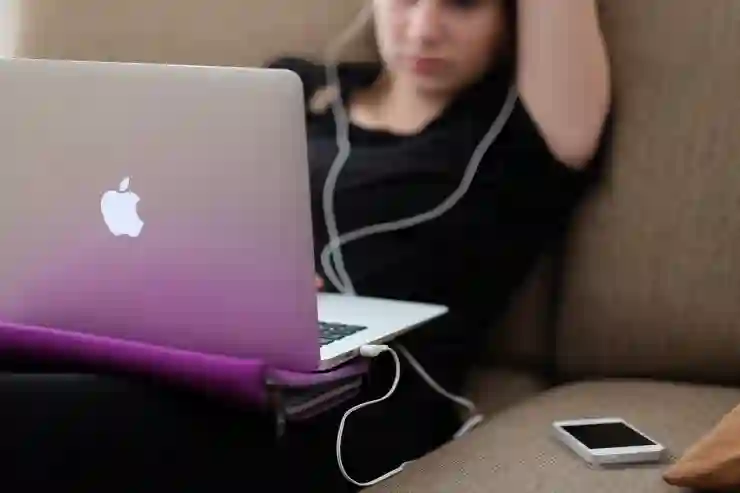
맥북 카톡 알림 안 올 때 카카오톡 소리 설정 방법
네트워크 문제로 인한 알림 지연 해결법
인터넷 연결 상태 점검하기
카카오톡은 인터넷 연결 상태에 따라 실시간 알림 전송 여부가 결정됩니다. Wi-Fi 또는 유선 인터넷 연결이 안정적이고 빠른지 먼저 확인하세요. 느리거나 불안정하면 서버와의 통신에 문제가 생기면서 알림 지연이나 누락 현상이 발생할 수 있어요. 인터넷 속도를 테스트하거나 라우터를 재부팅하는 것도 도움이 될 수 있습니다.
VPN 또는 방화벽 설정 검사하기
혹시 VPN을 사용하거나 방화벽 설정이 강하게 걸려 있다면 카카오톡 서버와의 통신에 문제가 생길 수 있습니다. VPN을 잠시 끄거나 방화벽 규칙을 검토해서 카카오톡과 관련된 포트들이 차단되지 않았는지 확인하세요. 이러한 네트워크 환경 문제는 때때로 매우 복잡하게 작용하므로 필요하면 전문가에게 도움을 요청하는 것도 고려해야 합니다.
Apple 서버 상태 점검하기
간혹 애플 서버나 맥OS 업데이트 문제로 인해 전체적인 서비스 장애가 발생할 수 있는데요, 이럴 때는 애플 공식 서버 상태 페이지를 방문해서 현재 서비스 상태를 한번 봐보는 것도 좋아요. 만약 문제가 보고되고 있다면 시간이 해결될 때까지 기다릴 수밖에 없겠죠? 또 맥OS나 카카오톡 앱 업데이트가 필요한 경우에는 최신 버전으로 업그레이드하는 것도 잊지 말고 해주세요.
앱과 OS 업데이트로 문제 해결하기
카카오톡 최신 버전으로 업데이트하기
앱 자체의 버그나 호환성 문제 때문에 알림 문제가 생길 수도 있어요. 그래서 우선 카카오톡 앱이 최신 버전인지 꼭 확인하세요. 앱스토어에서 업데이트 탭을 열고 새 버전이 나왔다면 바로 설치하는 게 좋습니다. 최신 버전은 기존 문제들을 개선하거나 새로운 기능들을 지원하니까 반드시 챙기셔야 해요.
맥OS 최신 버전으로 업그레이드 하기
운영체제(OS)가 오래된 경우에도 다양한 호환성 문제가 발생할 수 있는데요, 맥북의 OS도 정기적으로 업데이트하는 게 중요합니다. 시스템 환경설정에서 ‘소프트웨어 업데이트’를 눌러 최신 macOS 버전을 다운로드하고 설치하세요. 이렇게 하면 보안뿐만 아니라 여러 기능 호환성도 향상돼서 알림 관련 문제도 자연스럽게 해결될 가능성이 높아요.
앱 재설치 또는 캐시 삭제 고려하기
혹시 위 방법들로 해결되지 않는다면, 카카오톡 앱을 삭제 후 다시 설치하는 것도 하나의 방법입니다. 앱 내 저장된 캐시 데이터나 임시 파일들이 꼬여 있어서 문제가 계속될 수도 있기 때문이에요. 삭제 전에 중요한 채팅 내용은 백업해두고, 재설치 후 다시 로그인을 하는 방식으로 진행하면 깔끔하게 초기화를 할 수 있어요.
다른 팁과 해결책 알아보기
알림 우선순위 조절하기
맥OS에서는 특정 앱이나 연락처별로 알림 우선순위를 정할 수도 있는데요, 이를 활용하면 중요하지 않은 메시지는 덜 귀찮게 받을 수 있지만 반대로 중요한 것들은 더 확실하게 받도록 조정할 수도 있어요. 예를 들어 긴급한 업무용 채팅방이나 가족 그룹은 별도로 우선순위를 높게 지정하는 것도 고려해보세요.
재부팅과 초기화 시도하기
가장 간단하면서도 효과적인 방법 중 하나는 맥북과 카카오톡 모두 재부팅하는 겁니다. 가끔씩 단순한 리스타트만으로 일시적인 오류들이 해결되는 경우가 많거든요. 특히 여러 가지 변경 후에도 여전히 문제가 지속된다면, 맥북 전체 초기화를 생각해볼 수도 있는데 이는 최후의 수단임을 기억하세요.
고객센터 문의 또는 커뮤니티 활용하기
모든 방법을 다 시도했는데도 불구하고 계속 문제가 된다면, 카카오 고객센터에 문의하거나 온라인 커뮤니티에서 비슷한 사례들을 찾아보는 것도 좋은 방법입니다. 종종 사용자들의 경험담이나 공식 FAQ에서 예상치 못한 해결책이나 원인 분석 정보를 얻을 수도 있으니까 참고하시기 바랍니다.
최종 생각
맥북에서 카카오톡 알림 문제는 다양한 원인에 의해 발생할 수 있습니다. 시스템 설정, 네트워크 상태, 앱 업데이트 등 여러 요소를 꼼꼼히 점검하는 것이 중요합니다. 문제가 계속된다면 전문가의 도움이나 고객센터 문의도 고려해보세요. 꾸준한 관리와 최신 버전 유지가 원활한 알림 수신의 핵심입니다.
더 알아두면 좋은 사항
1. 맥북과 카카오톡 모두 최신 버전으로 유지하는 것이 가장 기본입니다.
2. 알림이 오지 않는 경우, 다른 앱의 알림 설정도 함께 확인하세요.
3. 외부 장치(헤드셋, 스피커) 연결 시 볼륨과 연결 상태를 체크하세요.
4. 정기적으로 맥북을 재부팅하여 임시 문제를 해결할 수 있습니다.
5. 필요시 백업 후 시스템 초기화를 고려하는 것도 하나의 방법입니다.
핵심 포인트만 요약
맥북에서 카카오톡 알림 문제 해결을 위해 시스템 알림 설정, 앱 내 알림 옵션, 네트워크 상태, OS 및 앱 업데이트를 점검하세요. 문제가 지속되면 재부팅이나 고객센터 문의도 도움이 됩니다. 항상 최신 버전 유지와 정기적인 관리가 중요합니다.
